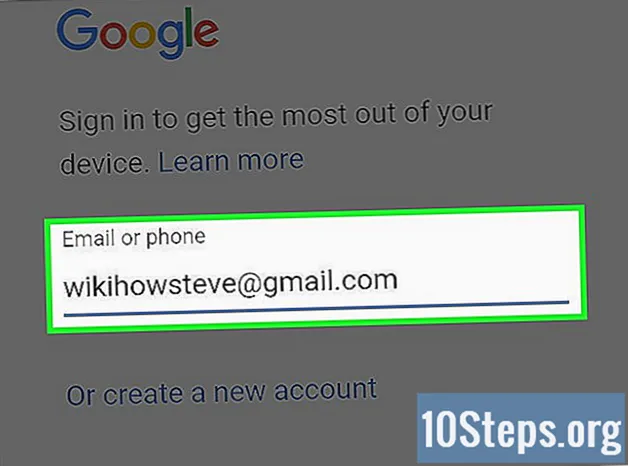مؤلف:
Robert Doyle
تاريخ الخلق:
24 تموز 2021
تاريخ التحديث:
13 قد 2024

المحتوى
اقرأ هذه المقالة للتعرف على كيفية تحديث Adobe Flash Player على أنظمة Windows أو Mac أو Linux. عادةً ما يقوم البرنامج بتحديث نفسه تلقائيًا (إذا كان مثبتًا بالإعدادات الافتراضية) ، ولكن يمكنك إجباره على إجراء فحص وتثبيت إصدار أحدث ، إن أمكن.
خطوات
الطريقة الأولى من 3: الترقية على Windows
- افتح قائمة "ابدأ" بالنقر على شعار Windows
في الزاوية اليسرى السفلية من الشاشة.
- قم بالوصول إلى لوحة التحكم. اكتبه لوحة التحكم وانقر على النتيجة المقابلة (أيقونة زرقاء) أعلى "ابدأ".
- انقر فوق القائمة المنسدلة "عرض حسب" في الزاوية اليمنى العليا من نافذة لوحة التحكم. سيتم عرض الخيارات.
- خيار أيقونات كبيرة.
- يختار مشغل فلاش (32 بت). الرمز هو "f" أبيض على خلفية بنية (الترتيب أبجديًا). عند النقر فوقه ، سيتم فتح نافذة Flash Player.
- في بعض الأحيان ، سيكون من الضروري الانتظار لمدة 30 ثانية تقريبًا حتى يظهر الخيار في نافذة لوحة التحكم.
- انقر فوق علامة التبويب التحديثاتفي الجزء العلوي من النافذة.
- تحقق من رقم الإصدار الحالي. إلى يمين "إصدار PPAPI Plug-In" ، سيكون هناك رقم يشير إلى الإصدار الحالي من Flash Player.
- الأحدث (اعتبارًا من يناير 2019) هو 31.0.0.153.
- انقر في تأكد الان، على الجانب الأيسر من نفس النافذة. سيتم فتح صفحة إصدارات Adobe Flash Player في متصفحك الافتراضي ؛ سيتم عرض جدول مع مختلف المتصفحات وأرقام الإصدارات هنا.
- انظر رقم الإصدار لمتصفحك. في عمود "المتصفحات" ، ابحث عن اسمك ، واطلع على رقم الإصدار على اليسار. إذا كان أكبر من الرقم الحالي (إصدار PPAPI Plug-In) ، فتابع وقم بتحديث Flash.
- ليست هناك حاجة للحصول على إصدار جديد إذا كان رقم Flash Player الخاص بك هو نفس الرقم المدرج في صفحة Adobe.
- تابع إلى الخطوة التالية إذا كانت الأداة قديمة.
- أدخل "مركز تنزيل المشغل" ، الذي يجب أن يكون الرابط الخاص به في النص أعلى الجدول بأحدث إصدارات المتصفحات. انقر هنا إذا كنت قد أغلقت هذه النافذة بالفعل.
- قم بإلغاء تحديد جميع الخيارات في عمود "العروض الاختيارية".
- انقر فوق "التثبيت الآن" في الركن الأيمن السفلي من الشاشة.
- سيتم تنزيل ملف تثبيت Flash Player ؛ انقر نقرًا مزدوجًا فوقه.
- اتبع تعليمات التثبيت وأعد تشغيل المتصفح عندما يُطلب منك ذلك.
الطريقة 2 من 3: الترقية على جهاز Mac
- افتح قائمة "آبل" من خلال النقر على الشعار

في الزاوية العلوية اليسرى من الشاشة. سوف تظهر القائمة المنسدلة. - من هذه القائمة المنسدلة ، اختر تفضيلات النظام ... وستفتح نافذة أخرى.
- هنا اختر مشغل الفلاش. ستظهر شاشة الأداة.
- انقر في التحديثات، علامة التبويب الموجودة أعلى مشغل الفلاش.
- تحقق من الرقم المثبت الحالي. ابحث عن "NPAPI Plug-In Version" ؛ على اليمين ، سيكون هناك رقم الإصدار الموجود في جهاز الكمبيوتر الخاص بك.
- الأحدث (اعتبارًا من يناير 2019) هو 31.0.0.153.
- على الجانب الأيسر من النافذة ، انقر فوق تأكد الان. سيتم فتح أحدث إصدار من المتصفح في متصفح Mac القياسي.قم بالتمرير لأسفل لرؤية الجدول الذي يحتوي على جميع المعلومات ورقم الإصدار.
- تحقق من آخر تحديث لمتصفحك. ابحث عنه في عمود "المتصفح" وتوافق مع رقم الإصدار على اليمين ؛ عندما يكون أكبر من الإصدار المثبت على جهاز Mac الخاص بك ، تابع وتحديث Flash Player.
- إذا كان رقم الإصدار مطابقًا لرقم الإصدار الخاص بجهاز الكمبيوتر لديك ، فلا داعي لتحديث Flash.
- انتقل إلى الخطوة التالية إذا كان التحديث الأخير يحتوي على رقم أعلى من الرقم المثبت على جهاز Mac.
- في النص أعلى جدول المستعرضات ، اختر الارتباط "مركز تنزيل المشغل" باللون الأزرق. إذا كنت قد أغلقت الصفحة بالفعل ، انقر هنا.
- قم بإلغاء تحديد جميع الخيارات في عمود "العروض الاختيارية".
- انقر فوق "التثبيت الآن" في الركن الأيمن السفلي من الشاشة.
- ابحث عن ملف تثبيت الفلاش الذي قمت بتنزيله وانقر عليه نقرًا مزدوجًا.
- في النافذة الجديدة ، انقر نقرًا مزدوجًا فوق رمز Flash.
- اتبع التعليمات المعروضة لإكمال التثبيت. أعد تشغيل المتصفح عندما يُطلب منك ذلك.
الطريقة الثالثة من 3: الترقية على Linux
- تعرف على كيفية عمل تثبيت Flash Player على نظام Linux. في نظامي Windows و Mac ، يوصى بالتحقق من إصدار الأداة قبل محاولة التحديث ؛ على نظام Linux ، يمكنك استخدام Terminal لفرض تثبيت جديد لها.
- افتح Terminal. انقر (مرة أو مرتين) على أيقونته (مربع أسود مع الرمز "> _" في معظم إصدارات Linux).
- الاختصار بديل+كنترول+تي أيضا تهيئة المحطة.
- أدخل أمر التحديث أدناه واضغط ↵ أدخل:
- عند المطالبة ، أدخل كلمة المرور المستخدمة لتسجيل الدخول إلى حسابك. يضعط ↵ أدخل.
- لن تظهر الأحرف في Terminal أثناء الكتابة.
- قم بتأكيد التثبيت. اكتبه ص و اضغط ↵ أدخل للسماح لأحدث إصدار من Flash بمسح التثبيت السابق.
- انتظر حتى ينتهي التثبيت. بمجرد ظهور اسم المستخدم الخاص بك في الجزء السفلي من نافذة Terminal ، سيتم تحديث Flash بنجاح.
- سيتم تثبيت الإصدار نفسه من Flash إذا لم يكن هناك إصدار أحدث.
نصائح
- يجب أن تقوم بتسجيل الدخول كمسؤول أو كمستخدم لديه إذن لتثبيت البرامج وأن تكون قادرًا على تحديث Adobe Flash على جهاز الكمبيوتر الخاص بك.
تحذيرات
- بعض المتصفحات لا تدعم Adobe Flash Player ؛ قد تحتاج إلى تمكينه قبل أن تتمكن من استخدامه.